在Ubuntu 20.04上安装FTP(File Transfer Protocol)服务是一项常见的任务,允许你在服务器和客户端之间传输文件。
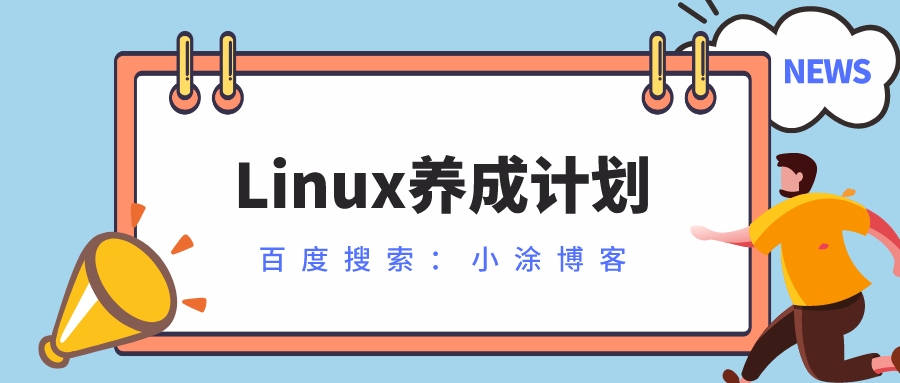
在Ubuntu中,通常使用vsftpd(Very Secure FTP Daemon)来提供FTP服务。下面是详细的步骤:
-
更新软件包列表:
打开终端,并首先确保你的软件包列表是最新的:
sudo apt update -
安装vsftpd:
使用以下命令来安装vsftpd:
sudo apt install vsftpd安装过程中,系统会询问你是否要安装vsftpd,输入
Y并按Enter键。 -
配置vsftpd:
一旦安装完成,你需要编辑vsftpd的配置文件以适应你的需求。你可以使用任何文本编辑器来打开文件
/etc/vsftpd.conf,例如使用nano:sudo nano /etc/vsftpd.conf以下是一些常见配置选项:
-
启用匿名访问:
如果你希望允许匿名用户访问FTP服务器,确保以下配置行处于这种状态:
anonymous_enable=YES -
启用本地用户访问:
如果你希望允许本地系统用户访问FTP服务器,确保以下配置行处于这种状态:
local_enable=YES -
指定FTP的根目录:
默认情况下,FTP的根目录是
/srv/ftp。你可以更改它,将其设置为你喜欢的目录,比如/home/yourusername/ftp:local_root=/home/yourusername/ftp -
启用写权限:
如果你希望用户可以上传文件到FTP服务器,确保以下配置行处于这种状态:
write_enable=YES -
限制用户访问的目录:
你可以使用
chroot_local_user=YES来限制用户只能访问他们的家目录。
在完成配置后,保存文件并退出文本编辑器。
-
-
重启vsftpd服务:
使用以下命令重新启动vsftpd服务,以使配置生效:
sudo systemctl restart vsftpd -
开启FTP端口:
默认情况下,FTP使用端口21进行控制连接,但它还涉及到数据连接的端口范围(被动模式)。你需要确保防火墙允许FTP的数据连接端口范围。通常,这个范围是 1024-1048。你可以在
/etc/vsftpd.conf文件中查找pasv_min_port和pasv_max_port来确认端口范围。 -
允许FTP服务通过防火墙:
如果你正在运行防火墙(如
ufw),确保允许FTP的控制连接和数据连接端口。以下是一些常用的命令:sudo ufw allow 21/tcp # 允许FTP的控制连接 sudo ufw allow 1024:1048/tcp # 允许FTP的数据连接端口范围之后,重启防火墙以使更改生效:
sudo ufw reload -
访问FTP服务器:
现在,你可以使用FTP客户端来连接到你的FTP服务器。使用服务器的IP地址或域名,端口默认是21。你可以使用本地系统用户凭据(本地用户访问)或匿名访问(匿名用户)来连接。
请确保你的FTP客户端已安装,你可以使用
FileZilla、WinSCP或命令行工具如ftp来连接到FTP服务器。
安装和配置FTP服务器后,你就可以在Ubuntu 20.04上进行FTP文件传输了。确保按照安全最佳实践来配置服务器,以保护你的系统和数据。
发表评论